- Benutzer haben sich darüber beschwert, dass das Sicherheitscenter von Windows 11 nicht geöffnet wird. Dritte Seite Antivirensoftware könnte mit diesem Problem zusammenhängen.
- Eine erste Lösung wäre, das Tool mit PowerShell neu zu installieren.
- Die standardmäßige Windows-Sicherheit reicht für Ihren Computer möglicherweise nicht aus, sodass Sie ein kompatibles Antivirenprogramm eines Drittanbieters verwenden müssen.
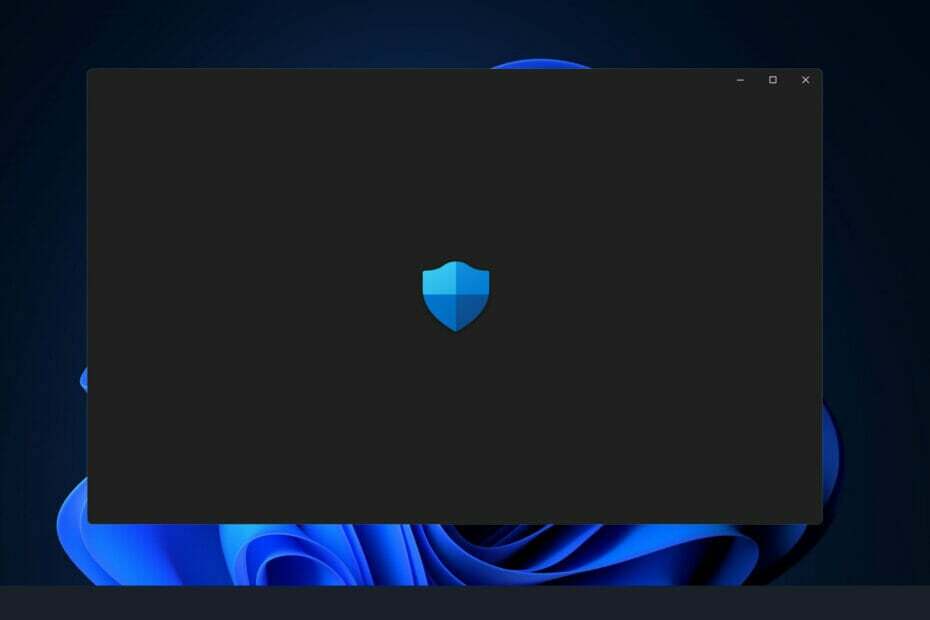
xINSTALLIEREN DURCH KLICKEN AUF DIE DOWNLOAD-DATEI
Diese Software repariert häufige Computerfehler, schützt Sie vor Dateiverlust, Malware, Hardwarefehlern und optimiert Ihren PC für maximale Leistung. Beheben Sie PC-Probleme und entfernen Sie Viren jetzt in 3 einfachen Schritten:
- Laden Sie das Restoro PC-Reparatur-Tool herunter das kommt mit patentierten Technologien (Patent verfügbar Hier).
- Klicken Scan starten um Windows-Probleme zu finden, die PC-Probleme verursachen könnten.
- Klicken Repariere alles um Probleme zu beheben, die die Sicherheit und Leistung Ihres Computers beeinträchtigen
- Restoro wurde heruntergeladen von 0 Leser in diesem Monat.
Wenn Sie Windows 11 installieren, wird Windows Security, auch bekannt als Windows Defender, zur standardmäßigen Antiviren- und Sicherheitslösung. Es ist eines der besten verfügbaren Heilmittel, und es ist in den meisten Fällen wirksam.
Eine der am häufigsten aufgetretenen Bedenken war jedoch die Tatsache, dass Windows Defender nach einem Upgrade oder zufällig nicht geöffnet wird oder nicht wie erwartet funktioniert.
Gelegentlich werden beim Versuch, die Windows-Sicherheit zu aktivieren, eine Reihe bizarrer Fehlermeldungen angezeigt. Es kann beispielsweise vorschlagen, dass Sie eine neue App installieren, um auf den Windows Defender-Link zuzugreifen.
Das Fenster erscheint für einen kurzen Moment, bevor es spurlos verschwindet. Die unten aufgeführten Techniken zur Fehlerbehebung sollten verwendet werden, wenn ein Neustart des Computers das Problem nicht behebt. Zuerst werden wir verstehen, wie Windows Defender funktioniert, und dann in die Lösungen einsteigen.
Wie funktioniert Windows Defender?
Durch einen hervorragenden automatischen Schutz vor Malware bei gleichzeitig geringen Auswirkungen auf die Systemleistung und a Überraschend viele begleitende Zusatzfunktionen hat Microsofts Windows Defender fast mit dem besten kostenlosen Antivirenprogramm gleichgezogen Programme.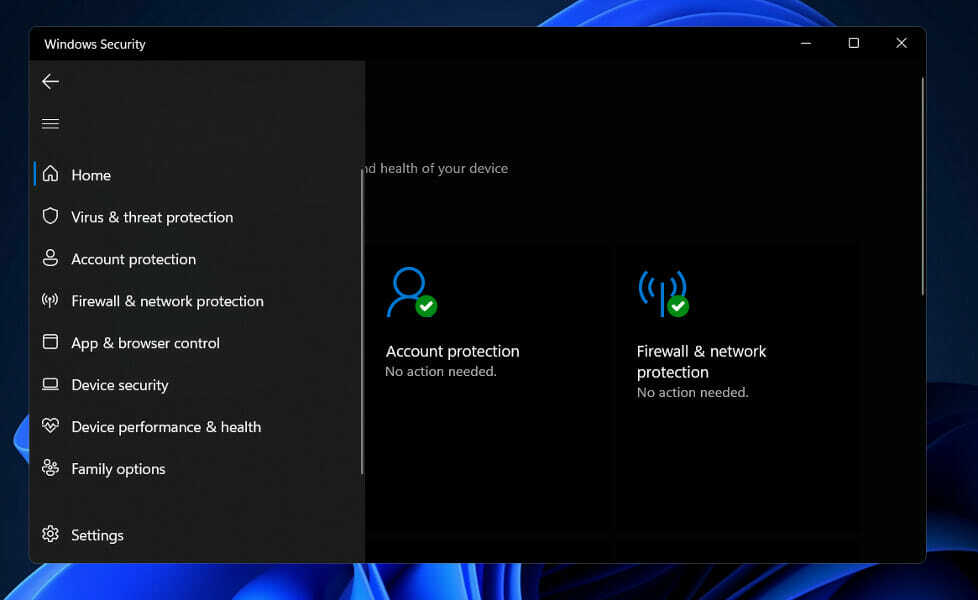
Für viele Benutzer ist das Planen von Scans zu zeitaufwändig, und es gibt keine Sicherheit für andere Webbrowser als Edge oder Internet Explorer. Darüber hinaus ist kein eigenständiger Passwort-Manager oder Aktenvernichter verfügbar.
Mit Windows Defender sehen Sie genau das, was Sie bekommen. Die Erweiterung des Schutzes oder das Hinzufügen von Funktionen ist nicht als Upgrades verfügbar. Wenn man den vollständigen Windows-Sicherheitsapparat in Betracht zieht, umfasst er eine Firewall, Verschlüsselung auf Laufwerksebene und sogar einen Spielmodus.
Auf der anderen Seite fehlen immer noch Funktionen, die Drittanbieter von Antiviren-Herstellern als Anreiz bieten, wie beispielsweise ein Aktenvernichter und der Zugriff auf ein virtuelles privates Netzwerk (VPN).
Darüber hinaus bietet Windows Defender erstklassigen Malware-Schutz, was ein überzeugendes Argument dafür ist, es nicht durch ein Antivirenprodukt eines Drittanbieters zu ersetzen.
Seine einzigen Mängel bestehen darin, dass einige seiner defensiven Aktivitäten, wie z. B. das Planen von Scans, schwierig einzurichten sind, und dass einige der verknüpften Windows-Abwehrmaßnahmen nur auf Microsofts eigene Browser beschränkt sind, die beide geringfügig sind Nachteile.
Was tun, wenn Windows-Sicherheit in Windows 11 nicht geöffnet wird?
1. Repariere die App
- Drücken Sie die Fenster Taste + ich die öffnen Einstellungen App, dann gehe zu Apps, gefolgt von Apps & Funktionen.

- Sobald Sie in der Apps & Funktionen Fenster, Suche nach Windows-Sicherheit in der Suchleiste und klicken Sie auf das Drei-Punkte-Menü daneben, gefolgt von Erweiterte Optionen.

- Scrollen Sie nach unten, bis Sie das finden Zurücksetzen Abschnitt, dann klicken Sie auf das Reparatur Taste.

Erlaube das Reparatur abgeschlossen werden, bevor der Computer neu gestartet wird, um sicherzustellen, dass die vorgenommenen Änderungen übernommen werden. Überprüfen Sie, ob die Funktionalität der Windows-Sicherheit durch einen Neustart wiederhergestellt wurde.
2. Setzen Sie die App zurück
- Drücken Sie die Fenster Taste + ich die öffnen Einstellungen App dann gehe zu Apps, gefolgt von Apps & Funktionen.

- Sobald Sie in der Apps & Funktionen Fenster, Suche nach Windows-Sicherheit Klicken Sie in der Suchleiste auf das Drei-Punkte-Menü daneben, gefolgt von Erweiterte Optionen.

- Scrollen Sie nach unten, bis Sie das finden Zurücksetzen Abschnitt, dann klicken Sie auf das Zurücksetzen Taste.

3. SFC ausführen
- Drücken Sie die Fenster + S Schlüssel zum Öffnen Suche bar, dann tippe cmd, und klicken Sie mit der rechten Maustaste auf das relevanteste Ergebnis, um es als Administrator auszuführen.

- Geben oder fügen Sie den folgenden Befehl ein und drücken Sie Eingeben:
sfc /scannow
Es kann einige Zeit dauern, bis der Vorgang abgeschlossen ist, daher müssen Sie Ihren Computer möglicherweise neu starten. SFC findet und stellt beschädigte Dateien und Ordner automatisch wieder her.
4. DISM ausführen
- Drücken Sie die Fenster + S Schlüssel zum Öffnen Suche bar, dann tippe cmd, und klicken Sie mit der rechten Maustaste auf das relevanteste Ergebnis, um es als Administrator auszuführen.

- Tippe oder füge die folgenden Befehle ein und drücke Eingeben nach jedem:
DISM /online /Cleanup-Image / ScanHealth DISM /Online /Cleanup-Image /RestoreHealth
Bleiben Sie geduldig, bis das gesamte Verfahren abgeschlossen ist. Beachten Sie, dass der Vorgang bis zu zehn Minuten dauern kann. Starten Sie Ihren Computer neu, sobald Sie diesen Schritt abgeschlossen haben, um sicherzustellen, dass die Änderungen wirksam werden.
5. Neuinstallation mit PowerShell-Befehl
- Klicken Sie mit der rechten Maustaste auf das Anfang Klicken Sie dann auf das Symbol Windows-Terminal (Admin) Option zum Öffnen der PowerShell-Schnittstelle.

- Geben oder fügen Sie den folgenden Befehl ein und drücken Sie dann Eingeben und lass es laufen:
Set-ExecutionPolicy Uneingeschränkt Get-AppXPackage -AllUsers | Foreach {Add-AppxPackage -DisableDevelopmentMode -Register "$($_.InstallLocation)\AppXManifest.xml"}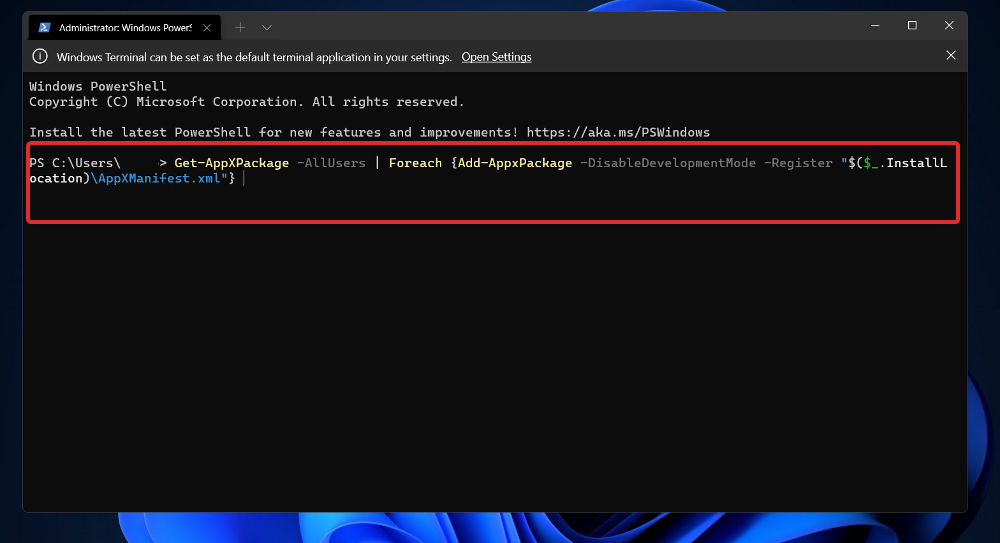
6. Deaktivieren Sie Ihr Antivirenprogramm
- Klicken Sie auf den Erweiterungspfeil in Ihrer Taskleiste und klicken Sie mit der rechten Maustaste auf Ihr Antivirensymbol und wählen Sie dann Avast Shields-Steuerung gefolgt von 10 Minuten lang deaktivieren.

- Wenn Sie andere Antivirenprogramme installiert haben, können Sie die App vorübergehend deaktivieren, indem Sie dieselben Schritte wie oben oder ähnliche Schritte ausführen.

Wir haben unten zwei Links mit Antivirus-Alternativen aufgelistet, die mit Windows 11 kompatibel sind und weniger bis keine Probleme verursachen.
Ist Windows Defender gut genug?
In Bezug auf die Cybersicherheitsfunktionen hat Windows Defender seit seiner Einführung einen langen Weg zurückgelegt. Früher war es extrem schrecklich, aber Microsoft hat Defender in letzter Zeit so verbessert, dass es ein einigermaßen guter kostenloser Antivirus ist.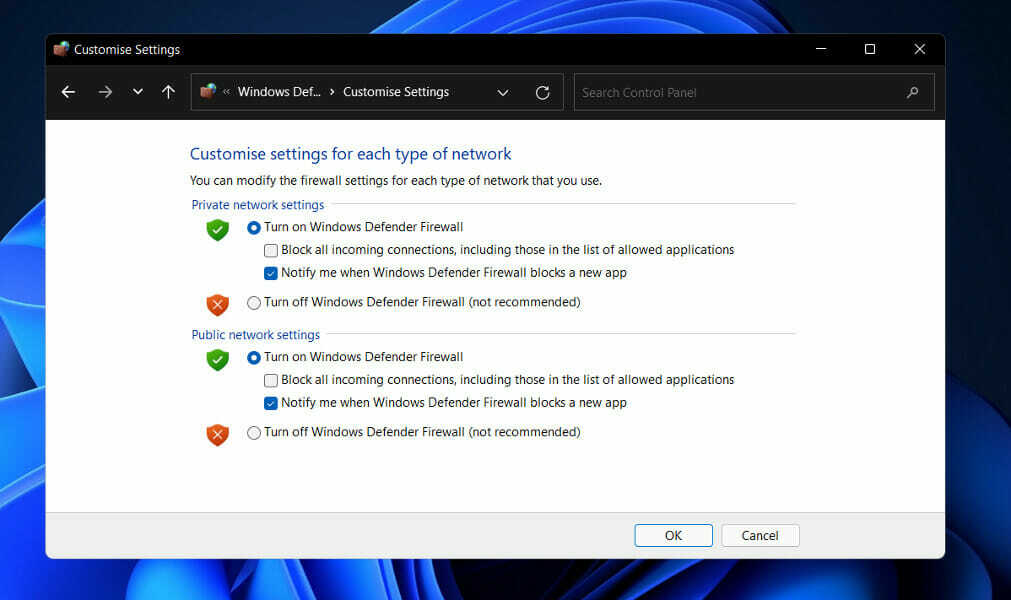
Da Defender jetzt Sandboxing und Cloud-basierte Malware-Erkennung integriert, bietet es insgesamt eine bessere Sicherheit und erkennt gleichzeitig Bedrohungen schneller als je zuvor.
Das Erkennen von Malware-Dateien, das Blockieren von Exploits und netzwerkbasierten Angriffen sowie das Markieren von Phishing-Websites sind alles Dinge, zu denen der Defender von Microsoft in der Lage ist.
Darüber hinaus bietet es eine einfache Überwachung der PC-Leistung und des Zustands sowie eine Kindersicherung, die Inhaltsfilterung, Nutzungsbeschränkungen und Standortverfolgung umfasst.
Da Windows Defender jetzt all diese nützlichen Funktionen enthält, fragen sich Benutzer, ob sie sich darauf verlassen können nur darauf verwenden, um ihre Computer zu schützen, oder ob sie zusätzlich zu einem Antivirenprogramm eines Drittanbieters verwenden müssen es.
Die Wahrheit ist, dass Microsoft Defender jetzt mehr denn je kurz davor steht, mit Internet-Sicherheitssuiten von Drittanbietern wettbewerbsfähig zu werden. Es ist jedoch immer noch nicht zufriedenstellend.
Sicherlich ist Defender ein kostenloser Download, aber es gibt einen Grund, warum Internet-Sicherheitssuiten so teuer sind, nicht zuletzt die Tatsache, dass Microsoft nicht im Cybersicherheitsgeschäft tätig ist.
Also solltest du Sehen Sie sich unseren Beitrag zu den fünf besten Antivirenprogrammen für Windows 11 an, um die Sicherheit Ihres Computers zu gewährleisten.
Alternativ können Sie werfen Sie einen Blick auf unseren Artikel über die zehn besten Antivirenprogramme mit geringer CPU-Auslastung für Windows 11.
Und für den Fall, dass Sie bei der Windows-Sicherheit auf weitere Fehler stoßen, haben wir bereits eine Anleitung mit Fixes für den Fall, dass Windows Defender nicht richtig funktioniert.
Teilen Sie uns im Kommentarbereich unten mit, welche Lösung für Sie am besten funktioniert hat und welche Antivirensoftware Sie bevorzugen.


